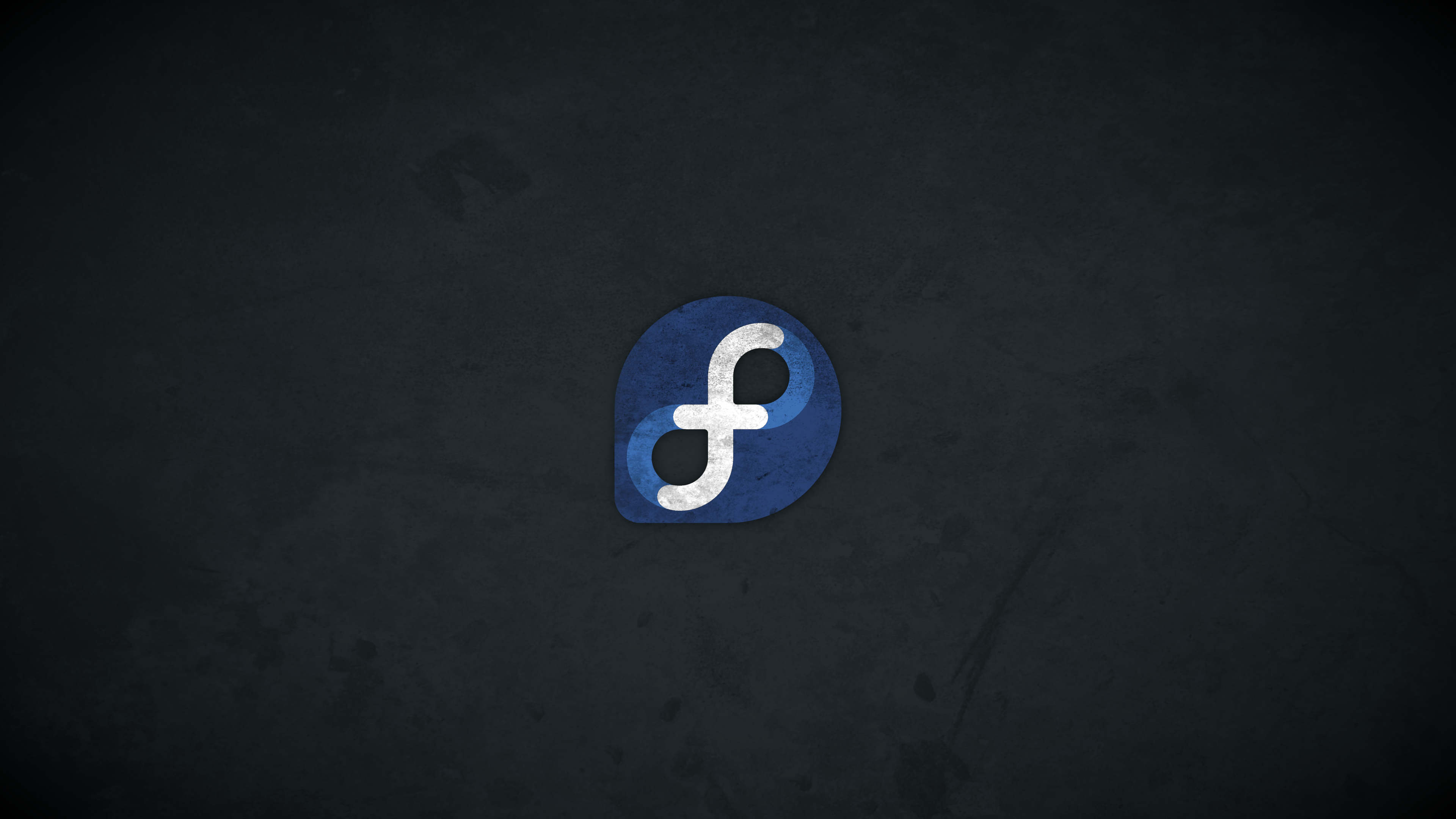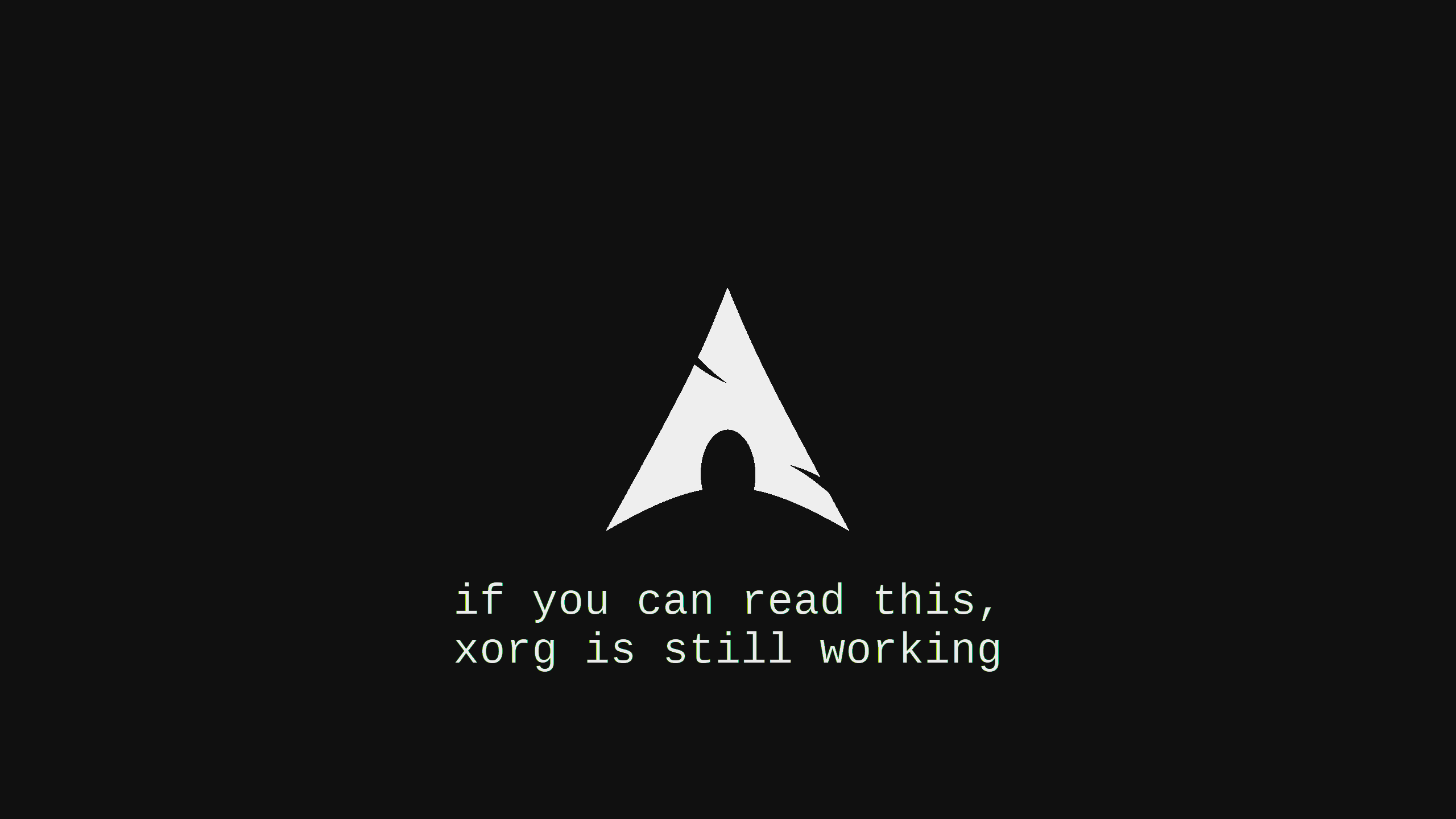PPT转换WORD
前一段时间赶上期末考试,老师放出了一个学期的PPT,于是大家开始疯狂的复制讲义,把关键的知识进行提炼,方便考试。但是老师放出来的PPT,文字量实在是太大了,如果手动复制就会很麻烦,最后自己都快崩溃了
解决方式
PPT作为微软OFFCIE套件中的一员,在PPT和Word之间都会提供一个相互转换的方式,保证内容可以快捷的在不同的软件中使用。甚至是与Adobe的PDF之间,其实都可以快捷的进行转换。
教程开始了~
开始战斗!
PPT创建讲义
- 选择左上角的文件选项卡
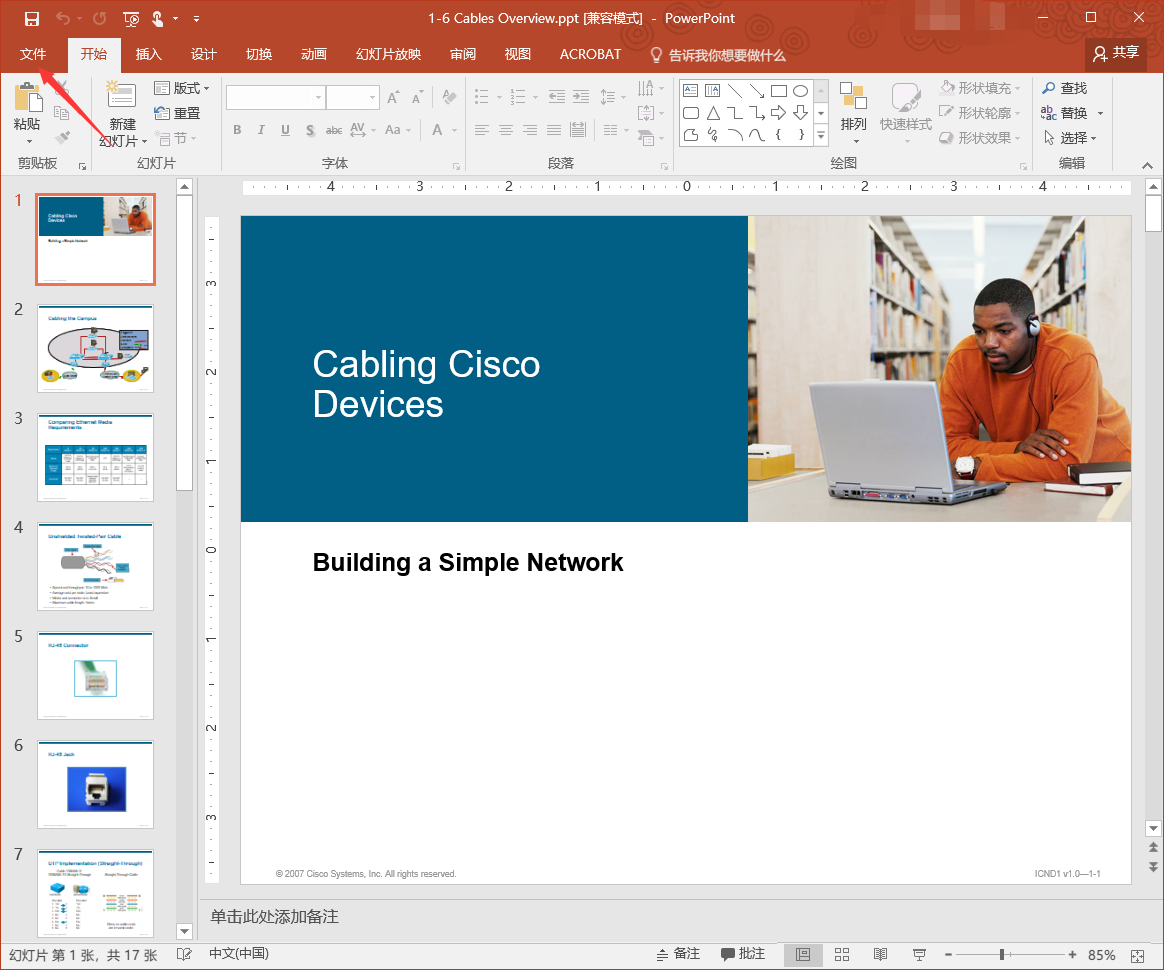
- 选择导出选项
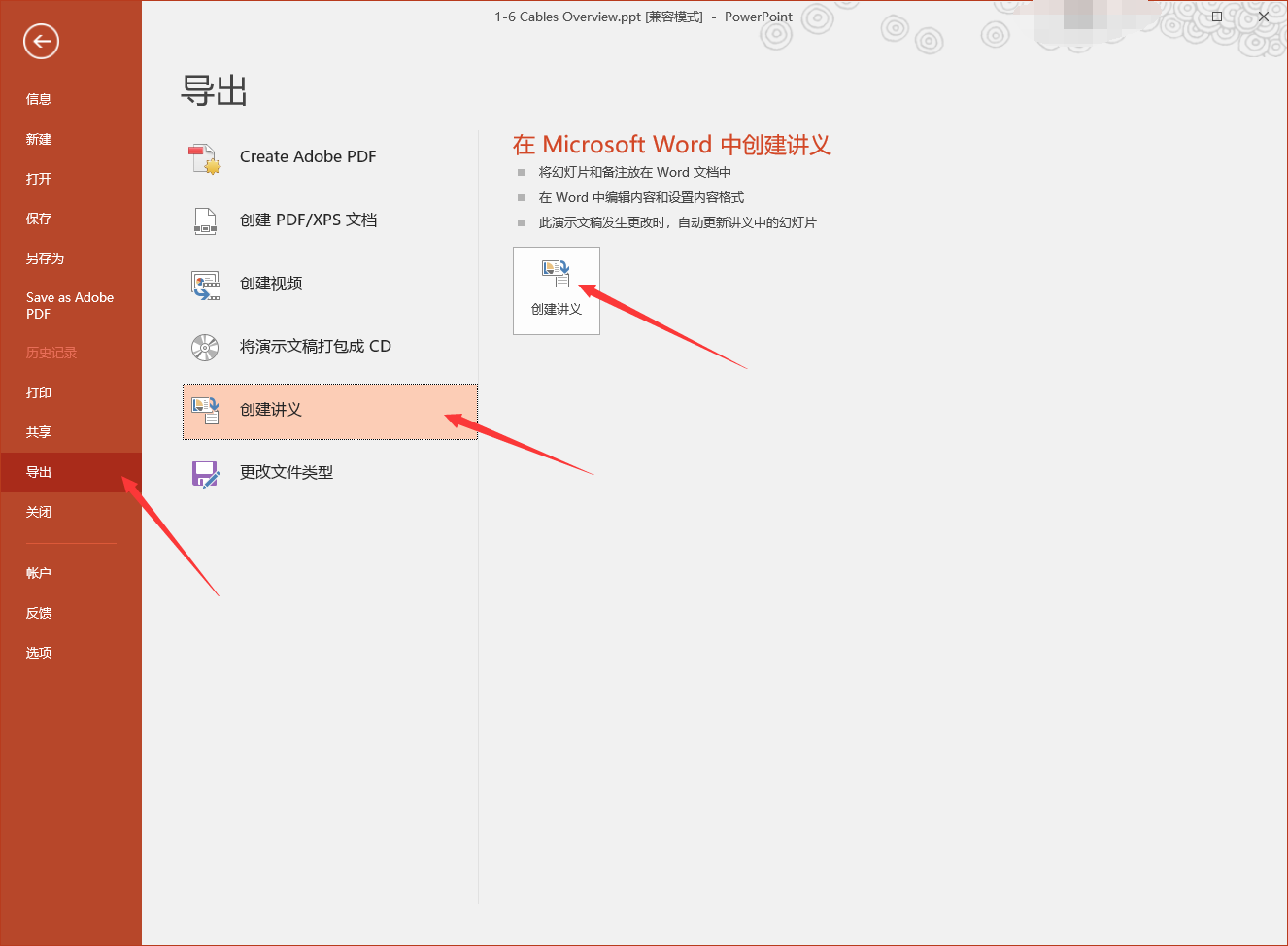
- 点击创建讲义
- 选择只使用大纲
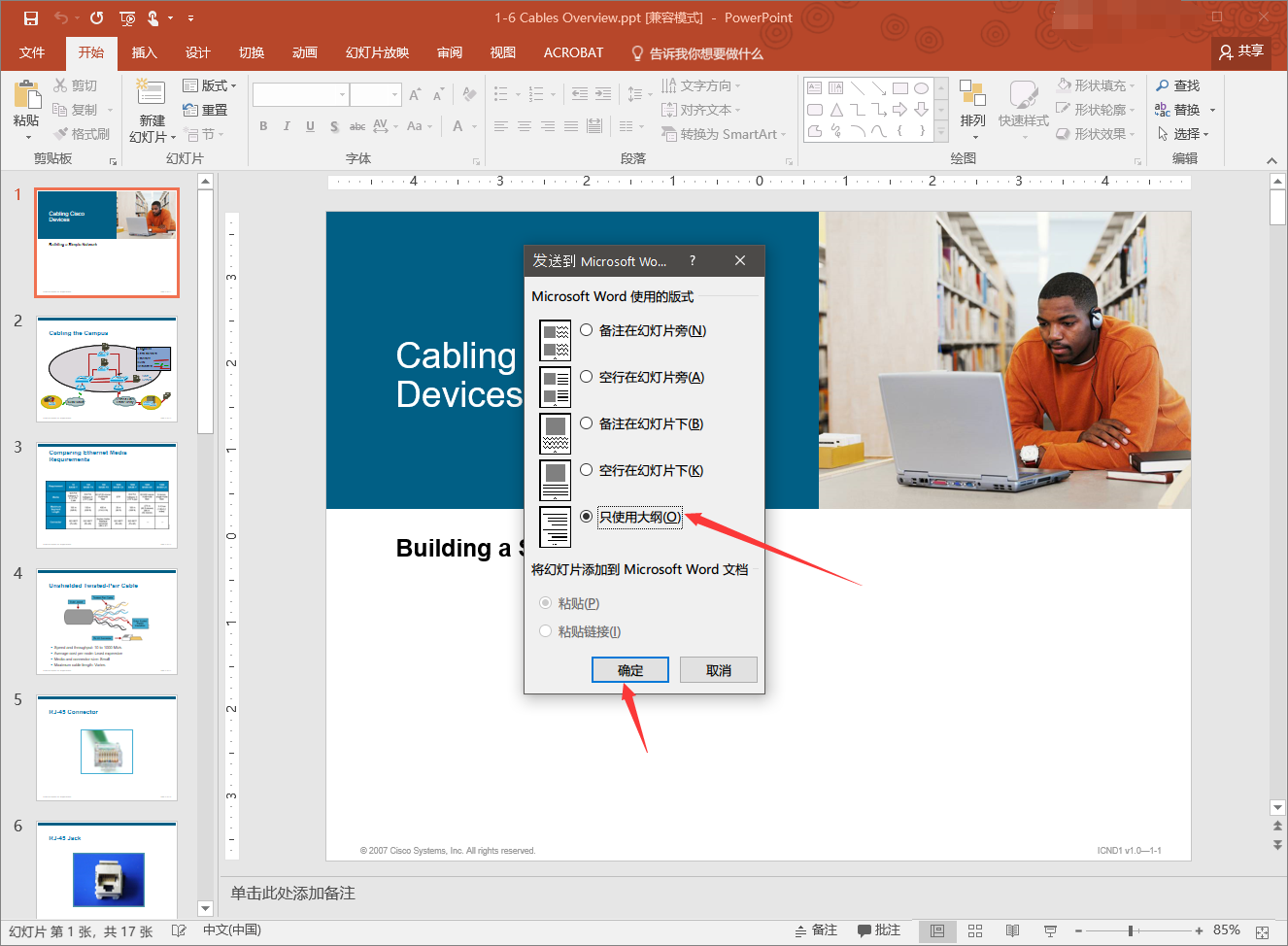
- 我们会直接得到一份PPT的Word文件,但是排版是混乱的,文字的大小都是不同的
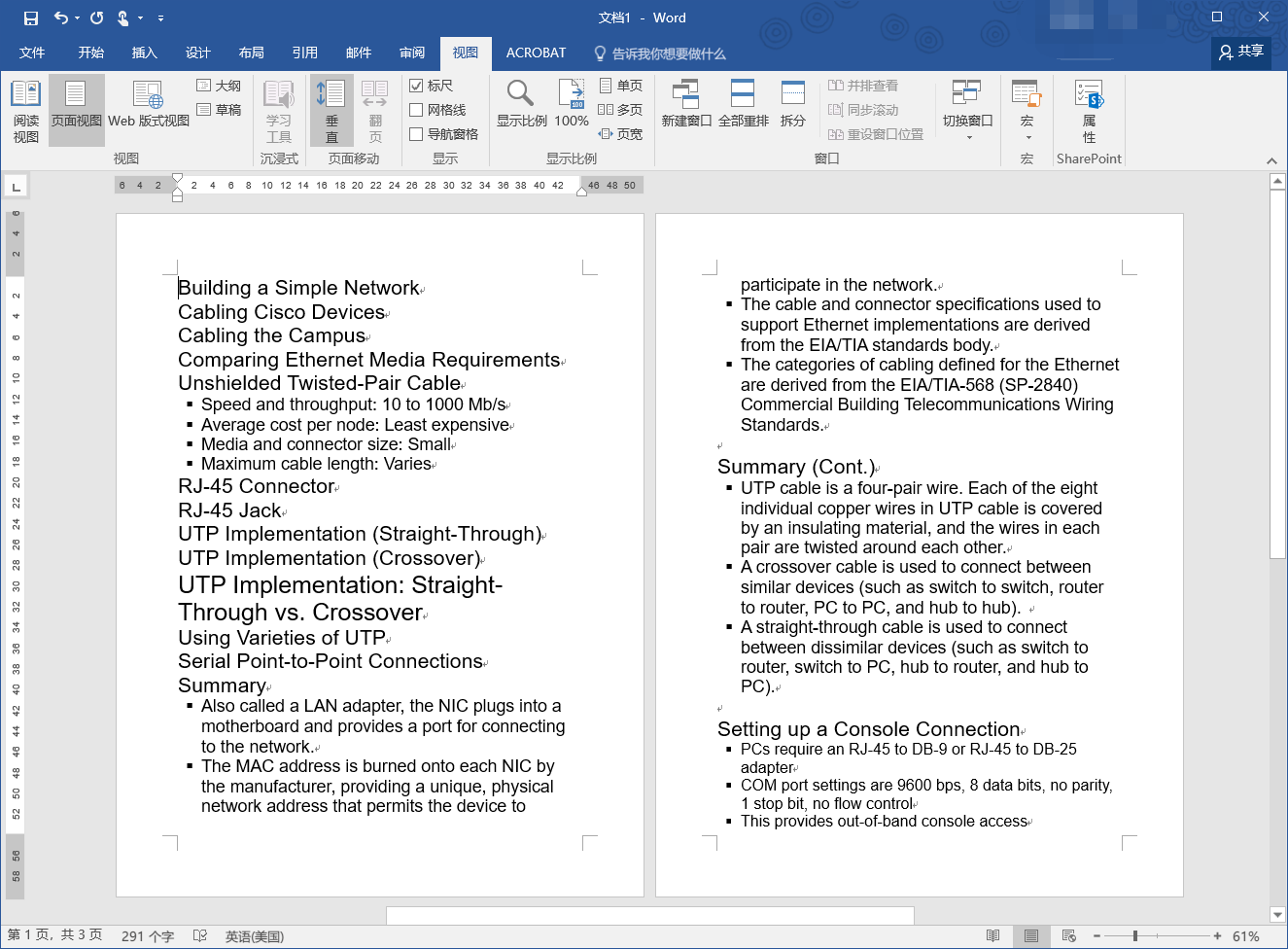
去掉文字格式和空格
- 首先全选文档中的文字,快捷键:Ctrl+A
- 将文本全部复制到Notepad++中
- 进入notepad++的文本就会自动变成无格式文本,这是notepad++和Word软件的不同。notepad++是纯文本编辑软件,而Word是字处理软件。
- 之后,选择编辑–>行操作–> 移除空行(包括空白字符),这样文本中的空行和奇怪的空白字符就完全去掉,变成了完全的纯文本
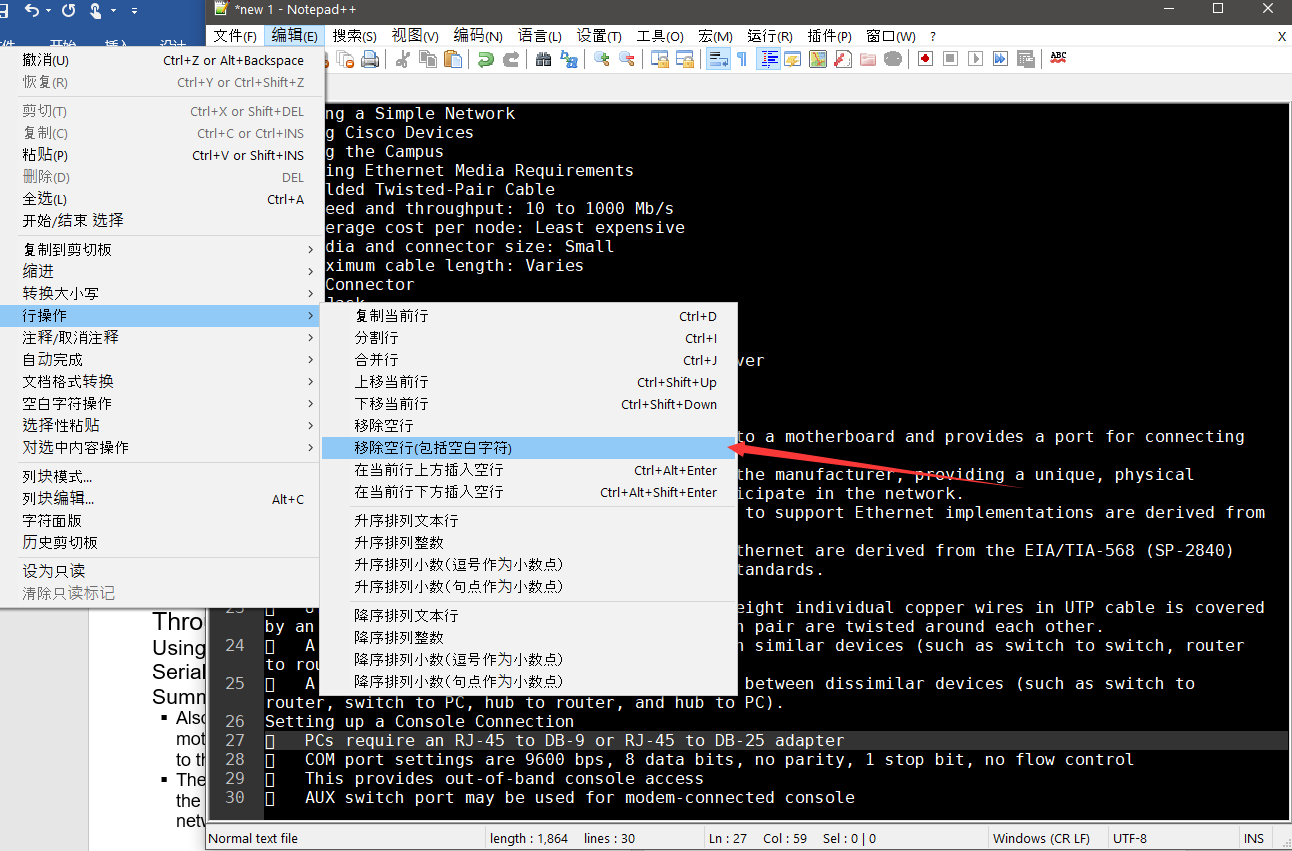
- 再把最后的文本复制回到Word中就好了~

去掉不需要的内容
最后就是根据每个人的不同需要进行文档中内容的删除,精简,大功告成~
总结
经过这样的处理,省去了每个PPT的文字都手动复制的麻烦,其中最最消耗时间的部分就是最后的内容精简,但是这部分是我们必须要进行思考和手动操作的部分,只有我们自己知道自己需要什么内容。
本博客所有文章除特别声明外,均采用 CC BY-NC-SA 4.0 许可协议。转载请注明来自 Liarlee's Notebook!